win10系统磁盘工具 Win10磁盘管理工具在哪里打开
更新时间:2023-11-22 17:59:55作者:jiang
Win10系统磁盘工具是一种方便管理和优化磁盘空间的工具,它可以帮助我们对硬盘进行分区、格式化、扩展等操作,当我们需要使用该工具时,应该在哪里打开呢?在Win10系统中,我们可以通过多种方式打开磁盘管理工具。一种常见的方法是通过控制面板来打开,只需点击开始菜单,然后在搜索框中输入控制面板,在打开的界面中找到管理工具,再点击计算机管理,就可以找到磁盘管理工具了。除此之外我们还可以通过快捷键组合Win+X打开快速访问菜单,然后选择磁盘管理,同样可以进入磁盘管理工具。Win10系统磁盘工具的打开方式多种多样,我们可以根据自己的习惯和需求选择最方便的方式进行操作。
具体方法:
1.在Windows10桌面,我们可以右键点击此电脑图标。在弹出的菜单中选择“管理”菜单项。
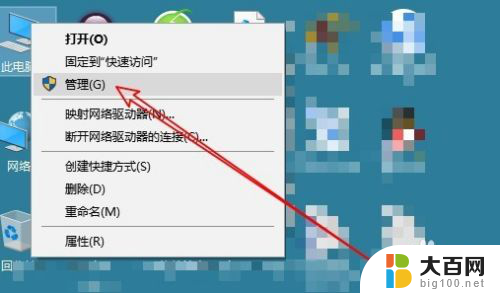
2.这时就会打开计算机管理窗口,在窗口中点击左侧边栏的“磁盘管理”菜单项。
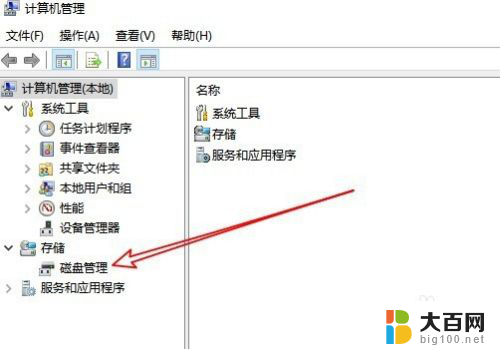
3.这时在右侧的窗口中就会打开磁盘管理的窗口了。
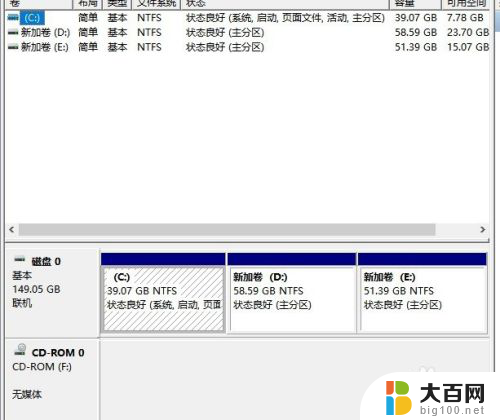
以上是Win10系统磁盘工具的全部内容,若有遇到相同问题的用户,可参考本文中介绍的步骤进行修复,希望本文对大家有所帮助。
win10系统磁盘工具 Win10磁盘管理工具在哪里打开相关教程
- 笔记本电脑怎么打开硬盘 Win10磁盘管理在哪里打开
- win10电脑画图工具在哪里 如何在win10系统中找到画图工具
- win10 windows管理工具 Win10管理工具的快捷方式
- win10如何打开磁盘管理器 win10如何找到磁盘管理
- windows10自带画图软件在哪里 win10系统中的画图工具怎么打开
- win10 ad管理工具 Windows 10添加AD域服务管理工具方法
- 电脑的磁盘碎片整理在哪里 如何在Win10上打开磁盘碎片整理
- win10桌面显示时钟小工具 Win10系统添加桌面小工具教程
- 电脑在哪里画画 win10画图工具在哪个文件夹
- 电脑截图工具不管用怎么 win10系统自带截图工具截图失败怎么办
- win10c盘分盘教程 windows10如何分区硬盘
- 怎么隐藏win10下面的任务栏 Win10任务栏如何隐藏
- win10系统文件搜索功能用不了 win10文件搜索功能无法打开怎么办
- win10dnf掉帧严重完美解决 win10玩地下城掉帧怎么解决
- windows10ie浏览器卸载 ie浏览器卸载教程
- windows10defender开启 win10怎么设置开机自动进入安全模式
win10系统教程推荐
- 1 windows10ie浏览器卸载 ie浏览器卸载教程
- 2 电脑设置 提升网速 win10 如何调整笔记本电脑的网络设置以提高网速
- 3 电脑屏幕调暗win10 电脑屏幕调亮调暗设置
- 4 window10怎么一键关机 笔记本怎么使用快捷键关机
- 5 win10笔记本怎么进去安全模式 win10开机进入安全模式步骤
- 6 win10系统怎么调竖屏 电脑屏幕怎么翻转
- 7 win10完全关闭安全中心卸载 win10安全中心卸载教程详解
- 8 win10电脑怎么查看磁盘容量 win10查看硬盘容量的快捷方法
- 9 怎么打开win10的更新 win10自动更新开启教程
- 10 win10怎么关闭桌面保护 电脑屏幕保护关闭指南